Добавление пользователей
В статье:
1. Ручное создание пользователя:
2. Управление запросами доступа от новых пользователей
3. Импорт группы пользователей из CSV
4. Синхронизация пользователей через SSO авторизацию с доверенным доменом:
5. Синхронизация пользователей с корпоративным доменом Google, Microsoft, LDAP
6. Предоставление API SCiM
1. Ручное создание пользователя
Ручное создание пользователя – это процесс, при котором администратор вручную заполняет необходимую информацию о пользователе для его добавления в систему UnSpot.
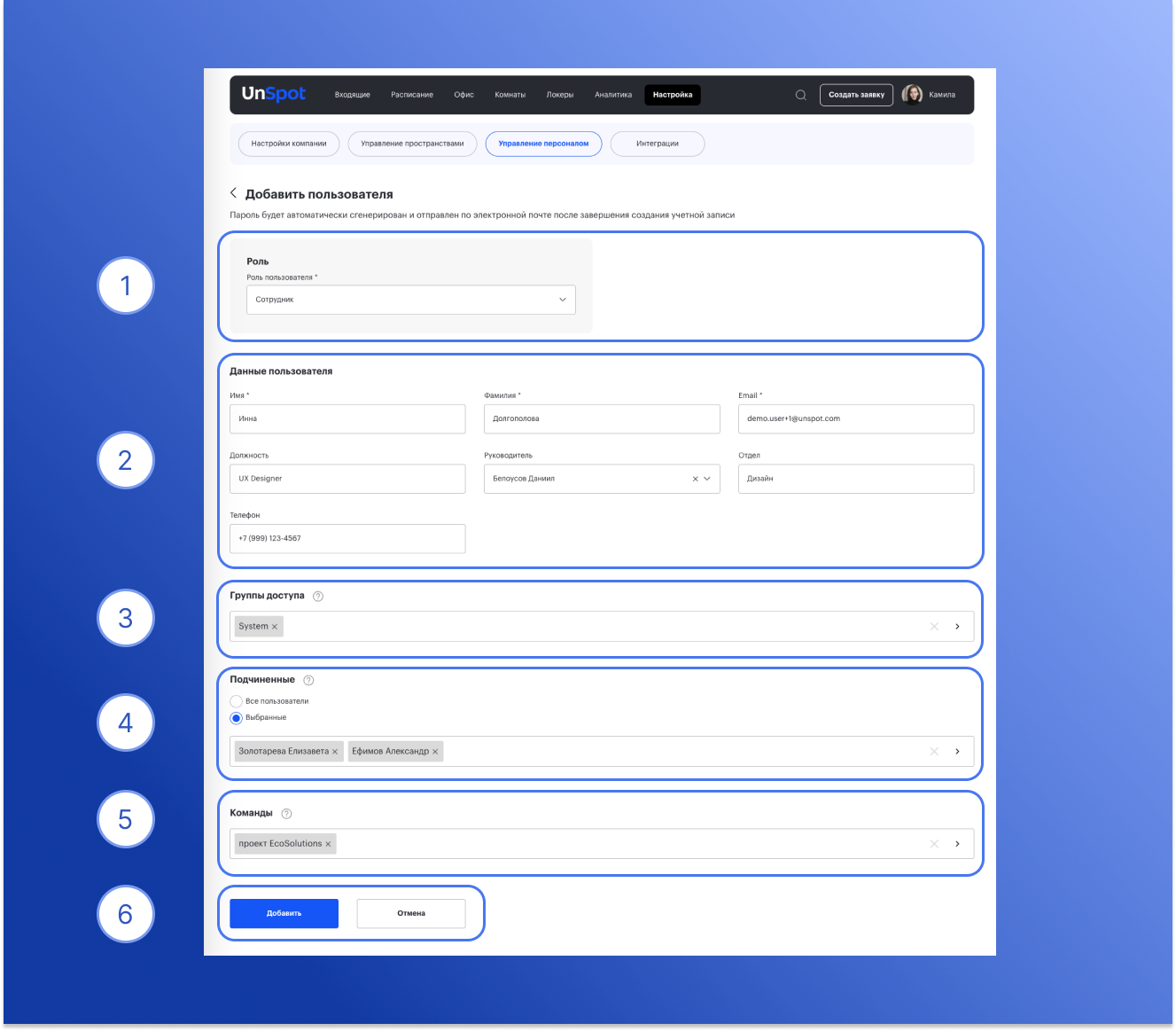
Перейдите в раздел Настройки > Управление персоналом > Cотрудники > нажмите кнопку Добавить
- Выберите необходимую Роль для нового пользователя (подробнее см. Роли пользователей)
- Заполните Данные пользователя:
Имя*Фамилия*Email*ДолжностьРуководитель– назначьте пользователю Руководителя, который сможет управлять его бронированиями и расписанием, а также просматривать отчеты по пользователюОтделТелефон
* – поля обязательные для заполнения - Группы доступа – добавьте пользователю группу для доступа к определенным ресурсам системы UnSpot (офисы, переговорные комнаты, рабочие места и парковки). По умолчанию проставляется группа доступа “System” (подробнее см. Группы доступа)
- Подчиненные – добавьте пользователю с любой ролью подчиненных для возможности управлять их бронированиями и расписанием, а также просматривать отчеты по этим пользователям. Если это не актуально – оставьте поле пустым.
- Команды – добавьте пользователю команды, которыми он сможет управлять
- Нажмите кнопку Добавить
Пользователь успешно добавлен в систему.
Примечание:
▪️ На указанный Email пользователю придет письмо с данными для входа.
▪️ Подробнее об Управлении профилем пользователя.2. Управление запросами доступа от новых пользователей
Любой пользователь, не имеющий учетной записи, имеет возможность самостоятельно запрашивать доступ к системе UnSpot для определенной компании через страницу входа в систему.
Для подтверждения или отклонения запроса перейдите Входящие > Запросы доступа
▪️ Подтверждение запроса:
- Выберите запрос и нажмите Подтвердить в столбце Действия
- В открывшимся окне нажмите на предложение о Создании нового пользователя
- В окне добавления пользователя с данными из запроса дополните при необходимости данные о пользователе и нажмите Добавить внизу страницы
▪️ Удаление запроса:
- Выберите запрос и нажмите Удалить в столбце Действия
- Подтвердите удаление
3. Импорт группы пользователей из CSV
Импортирование пользователей – это удобный способ быстро добавить большое количество сотрудников в систему UnSpot. Это особенно полезно при массовом добавлении новых сотрудников или обновлении информации о существующих.
Перейдите в раздел Настройки > Управление персоналом > Сотрудники > Импортировать
- Скачайте и заполните шаблон документа для импорта, где:
*First name– Имя
*Last name– Фамилия
*Email– ПочтаPosition– ДолжностьDepartment– ОтделManager– РуководительPhone– Номер телефонаGroups– Группа доступа
* – поля, обязательные для заполнения - Сохраните файл в правильном формате и кодировке: UTF-8.csv, иначе система выдаст сообщение об ошибке при загрузке.
- Файл формата CSV должен использовать либо “точку с запятой”, либо “запятую” в качестве разделителя элементов. Укажите, какой именно разделитель вы используете в своем файле.
- Далее, вы можете сразу выбрать отправку приветственного письма новым пользователям с данными для входа в систему UnSpot.
Примечание:
▪️ При загрузке пользователя с существующим адресом электронной почты в системе, произойдет замена данных пользователя на те, которые были указаны в файле.
▪️ При наличии или добавлении дополнительных полей в файл, они не будут отображаться в системе.
▪️ Если система при загрузке файла выдаст ошибку, то все пользователи из файла не добавятся.
▪️ Пустые значения в таблице тоже необходимо обособлять разделителями4. Синхронизация пользователей через SSO авторизацию с доверенным доменом
Синхронизация пользователей через SSO с доверенным доменом для входа в систему UnSpot обеспечивает удобство и безопасность, позволяя пользователям использовать одни учетные данные для доступа без необходимости повторного ввода информации.
▪️ Настройка доверенного домена:
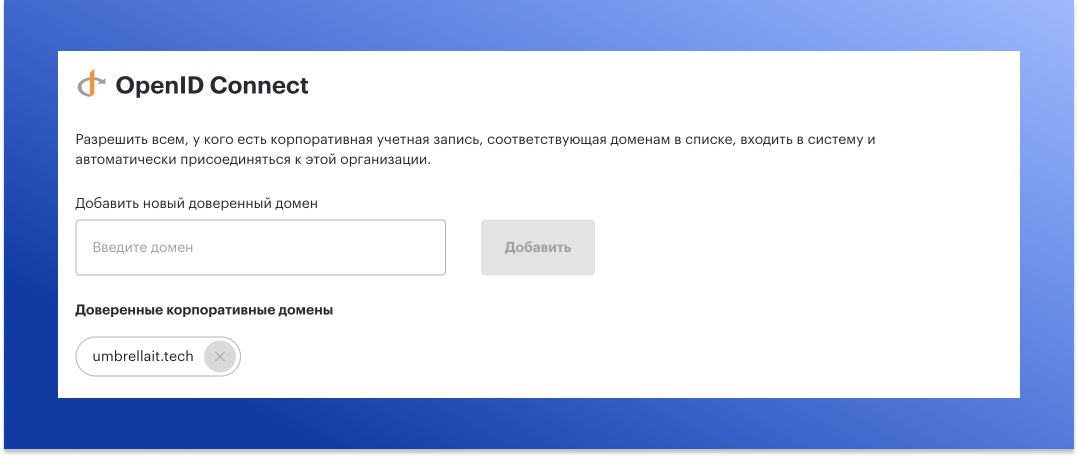
- Перейдите в Настройки > Управление персоналом > Политики доступа
- Введите доверенный домен и нажмите Добавить
Доверенных доменов может быть несколько.
Вы можете удалить доверенный домен нажав на крестик рядом с названием домена.
▪️ Настройка синхронизации через SSO:
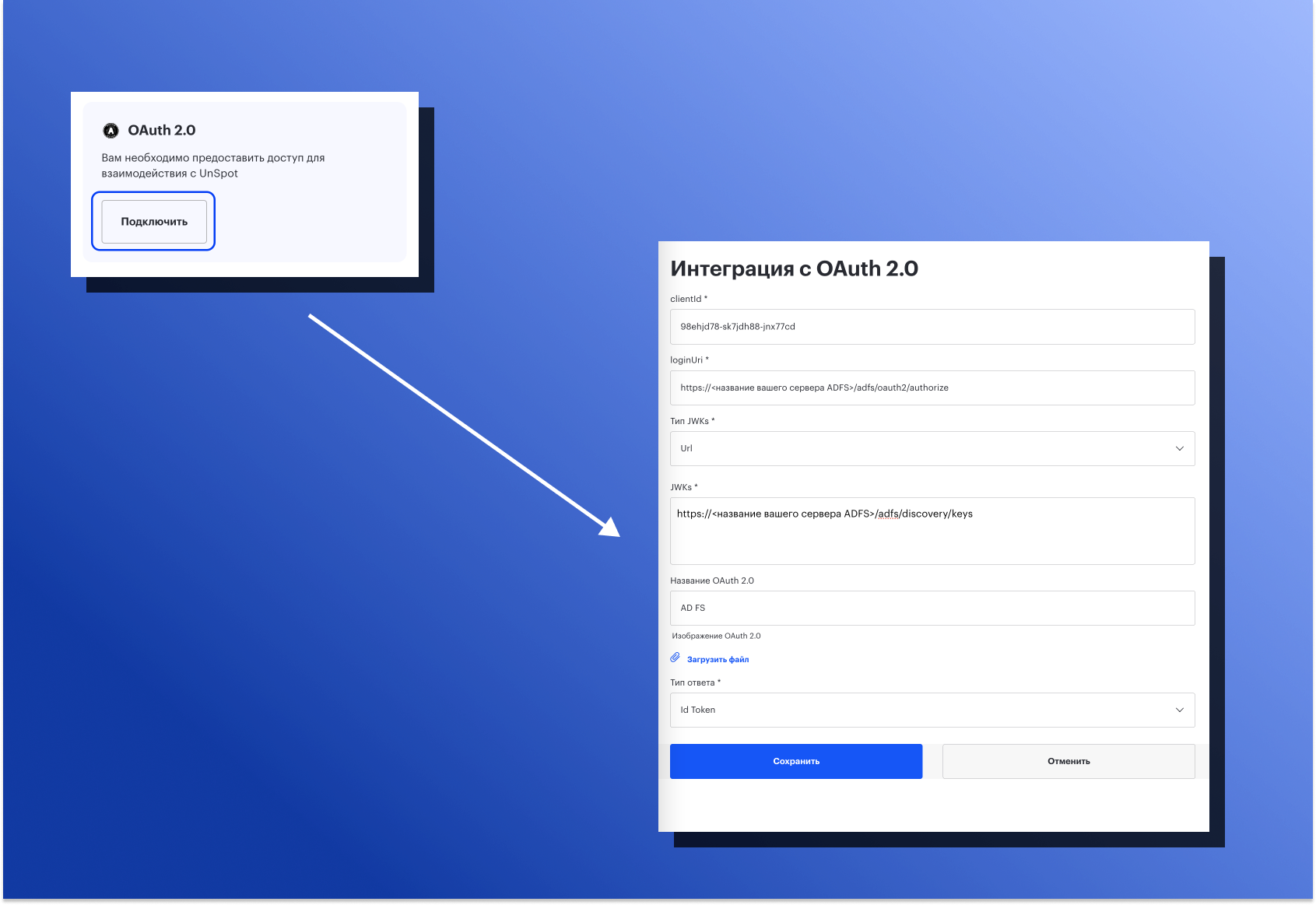
- Перейдите в Настройки > Управление персоналом > Политики доступа
- Перейдите в раздел Дополнительные способы входа и выберите карточку OAuth 2.0
- Нажмите Подключить
- Заполните поля и Сохраните настройки
Подробнее по настройке AD FS и Keycloak вы можете посмотреть в статьях:
▪️ Настройка SSO (OAuth 2.0) через AD FS
▪️ Настройка SSO (OAuth 2.0) через Keycloak
При удачной настройке на странице входа появится дополнительная кнопка, с помощью которой пользователь сможет войти в систему UnSpot используя учетные данные из других систем.
5. Синхронизация пользователей с корпоративным доменом Google, Microsoft, LDAP
Синхронизация пользователей с корпоративным доменом – это процесс согласования информации о пользователях между локальной системой управления учетными записями UnSpot и облачными сервисами, обеспечивающий единый доступ и управление пользователями в различных средах.
Подробнее вы можете посмотреть в статьях:
▪️ Синхронизация пользователей с Google WS
▪️ Синхронизация пользователей с Azure AD
▪️ Синхронизация пользователей с AD sLDAP
6. Предоставление API SCiM
Предоставление API SCiM – это возможность интеграции стандартизированного протокола управления идентичностью SCIM в приложения UnSpot через API, обеспечивая более эффективное управление пользователями и группами.
Подробнее вы можете посмотреть в статьях:
▪️ Синхронизация пользователей с SCIM
▪️ Использование API для синхронизации пользователей
